Введение
Приветствую дорогой читатель!
На днях возникли проблемы с тем, что я обычно забываю свой ip адрес и не могу попасть малинку чтобы ее перегрузить или же просто внести какие-либо коррективы в config.json
Вспомнил, что у меня есть купленное доменное имя в зоне Ru которое не используется, но оплачивается исправно.
Нужно все таки найти ему применение и все таки начать его использовать.
Что потребуется нам для решения данной задачи?
- Купить доменное имя у любого хостинг провайдера
- Поменять все пароли для доступа к малинке, Homebridge ui-x, Home Assistant, SSH доступ и так далее.
- Прокинуть порты на роутере на те которые нам потребуются
- Должен быть белый IP от провайдера.
- Настроить в панели хостинга перенаправление на наш сервер
Покупка домена
Так как у меня домен был куплен и мной был давно выбран хостинг провайдер по этому буду рассказывать на примере Beget.com
Если вы не собираетесь брать хостинг у данного регистратора, то можете воспользоваться их предложением Тариф Парковка на котором можно покупать домены и ими управлять. Для нашей задачи этого хватит.
Остается зарегистрироваться на сайте у Хостинг провайдера, там все просто и остается заполнить поля.
После регистрации мы увидим нашу панель управления
Переходим в раздел домены и поддомены.
Там выбираем вкладку регистрация домена и выбираем имя.
Нажимаем продолжить и оплачиваем наш домен. На этом много останавливаться не стоит, так как у Beget все очень просто и удобно.
Как только наш домен будет зарегистрирован и подтвержден. Нам требуется его прокинуть на нашу малину.
Поменять все пароли для доступа к малинке, Homebridge ui-x, Home Assistant, SSH доступ и так далее.
Не стоит игнорировать данный пункт, так как мы выводим нашу малину в сеть и много нехороших людей попробуют получить несанкционированный доступ к нашей малинке и поломать ее.
Рекомендации по выбору паролей: пороли должен быть сложным минимум 7 - 10 символов и это должны быть и буквы, и символы, и цифры.
Пример безопасного пароля: 55za#)mYY2
Так же не забываем поменять стандартный логин типа admin на более уникальное.
Прокинуть порты на роутере на те которые нам потребуются
Для того чтобы прокинуть порты нужно понимать, что у Вас за роутер и пойти в поисковую систему и посмотреть как это делается. Роутеров очень много и так же прошивок очень много, по этому в рамках этой статьи не представляет возможным рассмотреть все прошивки и все роутеры. Это очень тяжело, а точнее невозможно.
Какие порты можно использовать?
Для проброса Homebridge ui-x по умолчанию стоит порт 8080
Для Home Assistant порт по умолчанию 8123
Для SSH используется порт 22
Если требуется еще какие-либо порты пробросить в интернате есть информация по портам.
Должен быть белый IP от провайдера.
Каждый провайдер по разному относиться к своим клиентам.
У некоторых провайдеров IP белый входит в пакет услуг, у некоторых это дополнительная услуга, ну а некоторые просто не предоставляют такую услугу.
У меня провайдер всем выдает IP белый и у меня проблем с дальнейшими настройками не возникает.
У тех у кого провайдер не предоставляет белый ip подумайте о смене провайдера (мое мнение).
Как проверить белый у вас белый ip или же вы спрятаны за серверами провайдера и кучей NAT шлюзами.
В роутере посмотрите настройки которые называются (у меня так есть) Доступ из интернета к роутеру.
Попробуйте зайти с мобильного устройства не подключенного к Wi-Fi обратиться через браузер по ip к роутеру. Если вы смогли все таки получить доступ к роутеру через мобильную связь, то супер идем дальше.
Настроить в панели хостинга перенаправление на наш сервер
Теперь нам нужно перейти панель хостинг провайдера и перейти в раздел DNS.
Выбираем домен который нам нужен и нажимаем на карандаш и вносим изменения в запись А
Нажимаем сохранить и ждем обновления это займет примерно 15 -20 минут.
Если вы все правильно сделали, то через 15-20 минут при обращении в браузере
Это пример: http://ivanov.ru:8080 если все порты стоят по умолчанию то мы увидим Homebridge ui-x
На этом все. Надеюсь статья будет полезна и на вопросы по поводу как прокинуть порты на роутере просьба не писать в комментарии, так как в интернете очень много мануалов.
Поставьте лайк, вам не сложно, а мне приятно
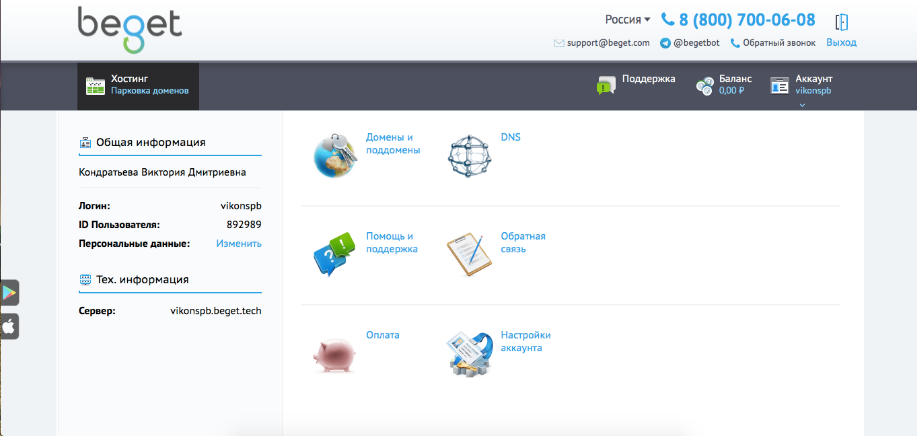
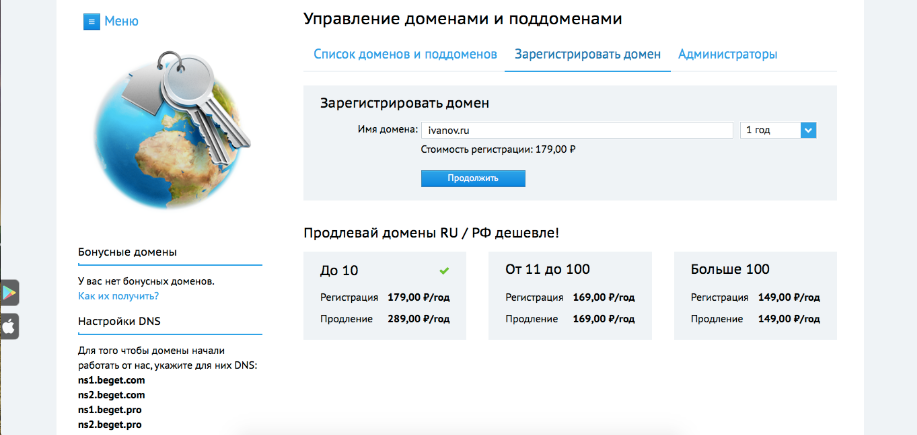
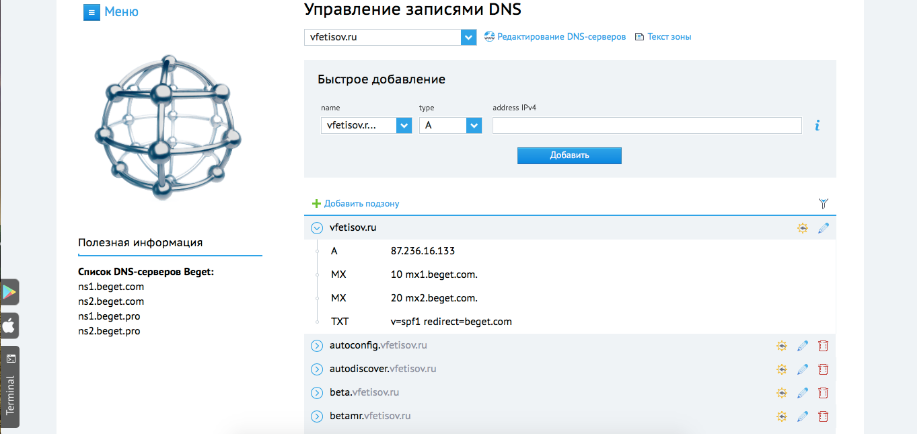
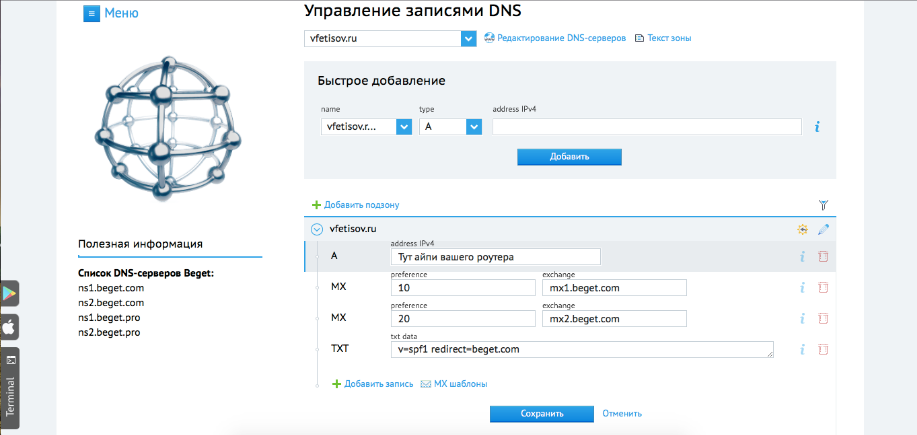
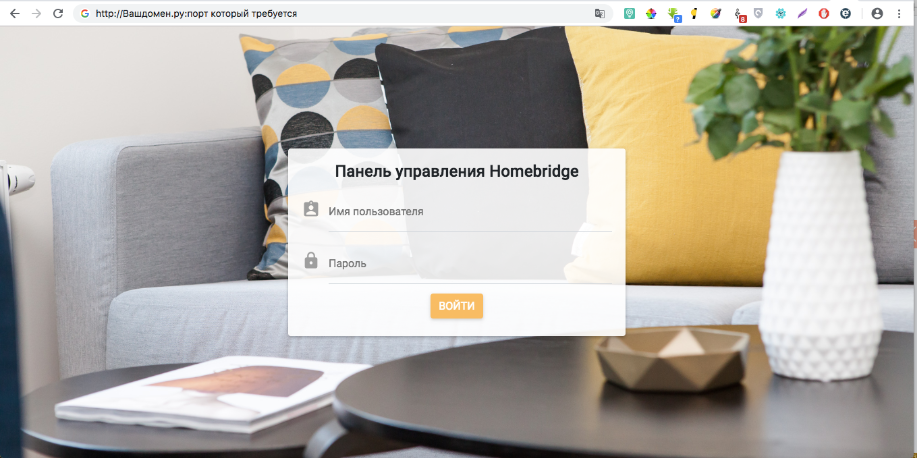


спасибо
Всегда пожалуйста
Первая ласточка ;) да начнётся игра )))
а за материал спасибо )))
Всегда пожалуйста
В большинстве роутеров есть настройки для динамических ip провайдера через сервисы dyndns, no-ip (можно использовать бесплатно) и подобные. Выбираете в сервисе домен второго уровня, типа sprut.ddns.net, и можно пользоваться всеми прелестями удаленного доступа. Для новичков в самый раз, не нужно регистрировать домены, покупать хостинг, настраивать записи. Достаточно сделать аккаунт на сервисе и ввести логин, пароль в настройках роутера. У asus, keenetic есть свои сервисы ddns, там все настройки сводятся до пары кликов.
спасибо за комментарий.
Использовать сервисы ddns или no-ip можно, но в случае с YOTA например эти сервисы не работают.
Домен 3 уровня не красив и не прост в роутерах зуксель в слове кинетик можно допустить кучу ошибок. Домен 2 уровня более эстетичнее смотреться , но это со стороны эстетики. Хостинг покупать не надо, так как он нам и не нужен, нам нужно купить только доменное имя.
Дело каждого какой домен ему использовать. Я только рассказал о том,что так можно сделать, а вариантов решения проблем очень много.
Да, про хостинг затупил. Мой комментарий был адресован пользователям с динамическим ип. Для них это единственный способ получить доступ (не считая смены провайдера:)